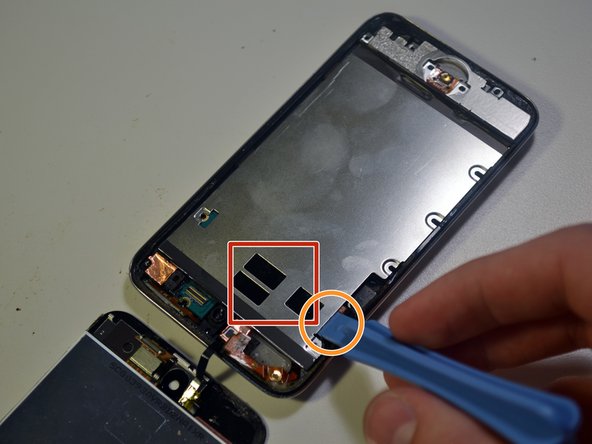Introducción
Utiliza esta guía para reemplazar el conector de base de tu iPod Touch de 4.ª generación.
ADVERTENCIA: Este proceso implica soldadura.
Qué necesitas
-
-
Con la pistola de calor configurada en "baja", comienza a calentar la parte inferior del Touch cerca del botón de inicio.
-
-
-
Inserta el borde de una herramienta de apertura de plástico debajo del escudo EMI cerca de la esquina inferior izquierda del Touch.
-
Haz palanca hacia arriba para separar la placa del adhesivo que la sujeta a la caja interior de plástico.
-
Si el escudo aún está unido a la placa lógica, calienta esta área con una pistola de aire caliente para aflojar el adhesivo, luego separa el escudo de la placa lógica con la herramienta de apertura.
-
Aquí hay un cable plano muy delgado que conecta los botones de volumen y encendido a la placa lógica. Ten cuidado al hacer palanca en este lugar ya que el cable es muy frágil y podría romperse.
-
-
-
-
Las áreas resaltadas en rojo muestran tres juntas de soldadura a la derecha de la batería, junto con cuatro juntas de soldadura más pequeñas ubicadas a la izquierda de la batería.
-
Estas juntas aseguran el cable flexible de alimentación/volumen (junta más a la izquierda) y el cable flexible de la batería (junta más a la derecha) a la placa lógica.
-
En los próximos pasos, desoldarás la batería y los cables flexibles de alimentación/volumen de la placa lógica.
-
-
-
Para desoldar el cable flexible de la batería, coloca una trenza desoldadora de cobre encima de las almohadillas de soldadura existentes y presiona la trenza hacia abajo con el soldador.
-
Una vez que la soldadura se derrita y fluya hacia la trenza, retira la trenza de la almohadilla.
-
Repite este proceso para el cable flexible de alimentación/volumen.
-
-
-
Comenzando por encima de la batería cerca de la conexión del cable de alimentación/volumen, usa una herramienta de palanca de teléfono celular para levantar lentamente la placa lógica hacia arriba.
-
En este punto, la parte superior de la placa lógica debe levantarse de la caja. La parte inferior de la placa lógica y el cable wifi aún deben estar conectados a la carcasa de acero.
-
-
-
Calienta ligeramente las áreas en rojo con tu pistola de aire caliente para ablandar el adhesivo debajo de la placa lógica.
-
Una vez caliente, levanta suavemente la placa lógica con una herramienta de apertura de teléfonos celulares.
-
Levanta la parte inferior de la placa lógica fuera de la carcasa con los dedos.
-
Retira la placa lógica de la carcasa de acero.
-
-
-
Desuelda las dos juntas de soldadura y los 30 pines.
-
Para desoldar la junta de soldadura, coloca una trenza de cobre para desoldar encima de la soldadura existente y presiona la trenza hacia abajo con el soldador.
-
Una vez que la soldadura se derrita y fluya hacia la trenza, retira la trenza de la almohadilla.
-
Repite este mismo proceso para la otra junta de soldadura y los 30 pines.
-
-
-
Una vez que se haya eliminado toda la soldadura, haz palanca en el conector de la base hacia abajo desde la placa lógica con una espátula de metal.
-
Si se hace correctamente, deberías poder ver directamente a través de la placa lógica donde solían estar los 30 pines y las dos juntas de metal.
-
-
-
Suelda las dos uniones de metal a la placa lógica.
-
Coloca la punta del soldador contra la unión de metal.
-
Derrite la soldadura para que forme una cúpula en la parte superior de la unión.
-
Retira tanto la soldadura como la punta del soldador de la almohadilla de soldadura tan pronto como se derrita suficiente soldadura en la almohadilla.
-
Cuando estén completas, las almohadillas soldadas deben tener una forma ovular similar a una pastilla.
-
-
-
Suelda los 30 pines a la placa lógica.
-
Calienta los 30 pines con la punta del soldador.
-
Derrite una gota de soldadura en los pines y extiéndela con la punta del soldador.
-
Repite hasta que todos los pines estén cubiertos de soldadura.
-
Retira cualquier exceso de soldadura con trenza desoldadora.
-
Para volver a armar tu dispositivo, sigue estas instrucciones en orden inverso.
Para volver a armar tu dispositivo, sigue estas instrucciones en orden inverso.
Cancelar: No complete esta guía.
11 personas más completaron esta guía.
Un agradecimiento especial a estos traductores:
100%
¡ Francisco Javier Saiz Esteban nos está ayudando a reparar el mundo! ¿Quieres contribuir?
Empezar a traducir ›
4 comentarios
How do I reconnect the "display data cable"?
If I read the instructions correctly, the "display data cable" is very short and the multi-contact connector from the iTouch screen meshes with a like connector inside the iTouch. That mesh does not appear to be very secure. Are the two connectors supposed to lock or just touch? I can't tell if contact is secure and I get no display on the screen. The battery has been replaced and, I assume, charged, but I have no way to check the voltage without disassembling the unit, once again. Aside from this problem, the top of the case (screen) doesn't lock into the bottom half. Could some sealant be preventing the locking ?
If I read the instructions correctly, the "display data cable" is very short and the multi-contact connector from the iTouch screen meshes with a like connector inside the iTouch. That mesh does not appear to be very secure. Are the two connectors supposed to lock or just touch? I can't tell if contact is secure and I get no display on the screen. The battery has been replaced and, I assume, charged, but I have no way to check the voltage without disassembling the unit, once again. Aside from this problem, the top of the case (screen) doesn't lock into the bottom half. Could some sealant be preventing the locking ?